[POPRAVLJENO] ERR_QUIC_PROTOCOL_ERROR v Chromu
Miscellanea / / November 28, 2021
Če se soočate z napako Ta spletna stran ni na voljo s kodo napake ERR_QUIC_PROTOCOL_ERROR, potem ste na pravem mestu, saj bomo danes videli, kako odpraviti to težavo. Ta napaka vam bo preprečila obisk zgornje spletne strani in zdi se, da se tudi druga spletna mesta ne nalagajo. Na žalost dejanski vzrok te napake še vedno ni znan, vendar obstaja nekaj popravkov, s katerimi bi lahko poskusili odpraviti to napako. Kakorkoli že, ne da bi izgubljali čas, poglejmo, kako dejansko odpraviti to napako.
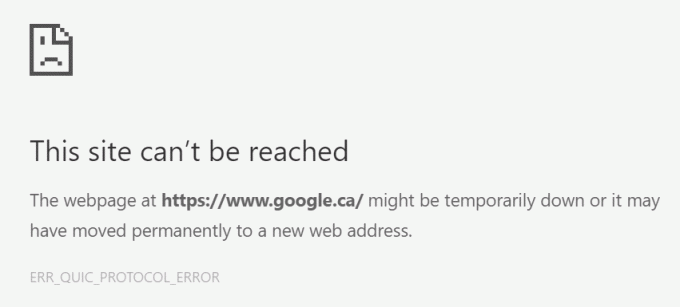
Vsebina
- [POPRAVLJENO] ERR_QUIC_PROTOCOL_ERROR v Chromu
- 1. način: onemogočite eksperimentalni protokol QUIC
- 2. način: onemogočite neželene razširitve za Chrome
- 3. način: počistite polje Proxy
- 4. način: Začasno onemogočite požarni zid
[POPRAVLJENO] ERR_QUIC_PROTOCOL_ERROR v Chromu
Poskrbite za ustvarite obnovitveno točko samo v primeru, da gre kaj narobe.
1. način: onemogočite eksperimentalni protokol QUIC
1. Odprite Google Chrome in vnesite chrome://flags in pritisnite enter, da odprete nastavitve.
2. Pomaknite se navzdol in poiščite Eksperimentalni protokol QUIC.
![Onemogoči eksperimentalni protokol QUIC | [POPRAVLJENO] ERR_QUIC_PROTOCOL_ERROR v Chromu](/f/e9b4ae0b64de8327036d9d3602dbfd81.png)
3. Nato se prepričajte, da je nastavljeno na onemogočiti.
4. Znova zaženite brskalnik in morda boste lahko Popravi ERR_QUIC_PROTOCOL_ERROR v Chromu.
2. način: onemogočite neželene razširitve za Chrome
Razširitve so zelo uporabna funkcija v Chromu za razširitev njegove funkcionalnosti, vendar morate vedeti, da te razširitve zavzamejo sistemske vire, medtem ko delujejo v ozadju. Skratka, čeprav določena razširitev ni v uporabi, bo še vedno uporabljala vaše sistemske vire. Zato je dobro, da odstranite vse neželene/neželene razširitve, ki ste jih morda namestili prej.
1. Odprite Google Chrome in vnesite chrome://extensions v naslovu in pritisnite Enter.
2. Zdaj najprej onemogočite vse neželene razširitve in jih nato izbrišite s klikom na ikono za brisanje.
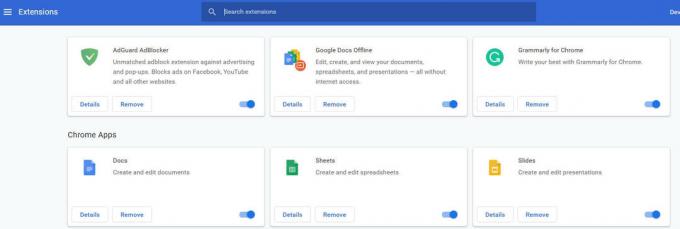
3. Znova zaženite Chrome in preverite, ali lahko v Chromu popravite ERR_QUIC_PROTOCOL_ERROR.
3. način: počistite polje Proxy
1. Pritisnite tipko Windows + R in vnesite inetcpl.cpl in pritisnite enter, da odprete internetne lastnosti.

2. Nato Pojdi na Zavihek Povezave in izberite Nastavitve LAN.
![Preklopite na zavihek Connections in kliknite gumb LAN Settings | [POPRAVLJENO] ERR_QUIC_PROTOCOL_ERROR v Chromu](/f/2c6693cc0b68b1cbb61f58323fad98c7.png)
3. Počistite polje Uporabi proxy strežnikza vaš LAN in se prepričaj "Samodejno zaznaj nastavitve" je preverjeno.

4. Kliknite V redu nato Uporabite in znova zaženite računalnik.
4. način: Začasno onemogočite požarni zid
Včasih lahko povzroči protivirusni program napaka in da se prepričate, da tukaj ni tako, morate onemogočiti protivirusni program za omejen čas, da lahko preverite, ali se napaka še vedno pojavlja, ko je protivirusni program izklopljen.
1. Z desno tipko miške kliknite na Ikona protivirusnega programa iz sistemske vrstice in izberite Onemogoči.

2. Nato izberite časovni okvir, za katerega se Protivirusni program bo ostal onemogočen.

Opomba: Izberite najmanjši možni čas, na primer 15 minut ali 30 minut.
3. Ko končate, se znova poskusite povezati, da odprete Google Chrome in preverite, ali je napaka odpravljena ali ne.
4. Poiščite nadzorno ploščo v iskalni vrstici menija Start in jo kliknite, da odprete Nadzorna plošča.
![V iskalno vrstico vnesite Nadzorna plošča in pritisnite enter | [POPRAVLJENO] ERR_QUIC_PROTOCOL_ERROR v Chromu](/f/aad44996240b9dfc29b2bad4efe2bfac.png)
5. Nato kliknite na Sistem in varnost nato kliknite na Požarni zid Windows.

6. Zdaj v levem oknu kliknite na Vklopite ali izklopite požarni zid Windows.

7. Izberite Izklopi požarni zid Windows in znova zaženite računalnik.

Ponovno poskusite odpreti Google Chrome in obiščite spletno stran, ki je prej kazala napaka. Če zgornja metoda ne deluje, sledite enakim korakom znova vklopite požarni zid.
Priporočeno:
- Popravite napako pri namestitvi tiskalnika 0x000003eb
- Popravite napako pri namestitvi, ki ni uspela v prvi fazi zagona
- Kako popraviti nastavitve sistema Windows se ne odprejo
- Popravite napako Windows Update 8024402F
To je to, kar ste uspešno Popravi ERR_QUIC_PROTOCOL_ERROR v Chromu če pa imate še vedno kakršna koli vprašanja v zvezi s tem vodnikom, jih vprašajte v razdelku za komentarje.
![[POPRAVLJENO] ERR_QUIC_PROTOCOL_ERROR v Chromu](/uploads/acceptor/source/69/a2e9bb1969514e868d156e4f6e558a8d__1_.png)


